excel2003文字竖排的教程
发布时间:2016-11-08 13:40
相关话题
Excel中经常需要把文字设置成竖排的,竖排具体该如何设置呢?接下来是小编为大家带来的excel2003文字竖排的教程,供大家参考。
excel2003文字竖排的教程:
文字竖排步骤1:打开需要编辑的excel文档,录入相关的文字,为了美观,有的单元格的文字,需要数列排版更方便和美观,这时需要设置竖排版。
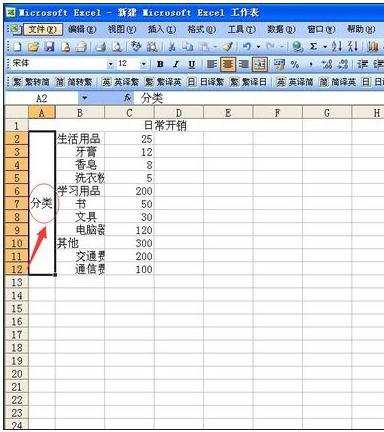
文字竖排步骤2:首先,先左键双击需要数列排版的单元格,然后右键点击该单元格,在对话框里找到“设置单元格格式”。

文字竖排步骤3:在打开的对话框的最上方一列对菜单栏中,第二个选项是”对齐“,然后用鼠标左键点击对齐,会出现相应的对话框

文字竖排步骤4:在此对话框中,右侧有个蓝色字体的“方向”选框,点击下面的竖排”文本“选项,再按确认。

文字竖排步骤5:这时候横排文字,就自动变成竖排文字了!如果不是很美观,再可以调节竖排文字的大小和位子,一般都是居中设置方便快捷。
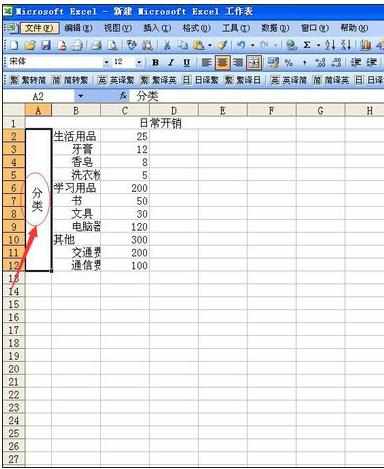
看了excel2003文字竖排的教程还看了:
1.Excel表格文字横排设置成竖排技巧
2.excel2007让文字竖排的教程
3.excel2003表格字竖打的方法
4.Excel2013怎么速切换文字方向
5.excel2003绝对引用的使用教程
6.excel2010竖着打字的教程
7.Excel2003单元格输入文字后自动调整合适行高和列宽

excel2003文字竖排的教程的评论条评论